Typora+picGo+Gitee管理图床
本文共 622 字,大约阅读时间需要 2 分钟。
Typora+picGo+Gitee管理图床
图床
图床是一个网络上存储图片的地方,为了节约本地资源,图片可以外链,例如:如果你想写Markdown的文章时,Markdown使用的图片必须是一个链接地址,其用到的本地的图片需要上传到一个可以外链的服务器上了,也就是所说的图床
PicGo使用(图床管理工具)
步骤一:安装PicGo的Gitee插件
PinGo没有自带的Gitee图床,所以需要下载相关的插件
-
必须先安装node.js之后才能安装插件
-
在插件设置中搜索gitee,两个都可以用,这里我选择的是第一个
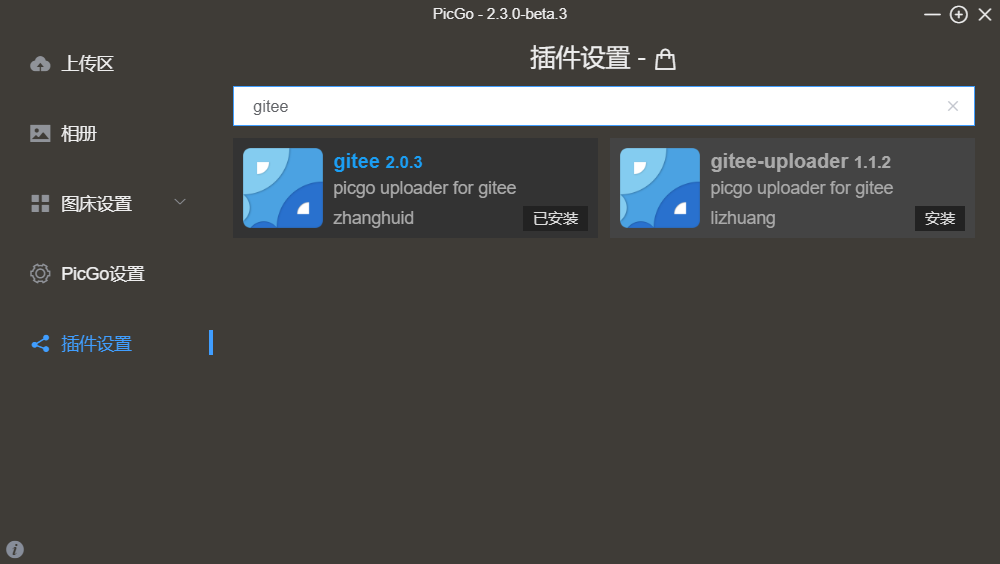
步骤三:建立Gitee图床仓库
- 新建仓库

2.选择个人设置中的私人令牌,点击生成新令牌
[外链图片转存失败,源站可能有防盗链机制,建议将图片保存下来直接上传(img-nxqYl0QI-1607056228578)(https://gitee.com/happyzm/images/raw/master/%E4%B8%8B%E8%BD%BD%20(1)].png)
3.填写令牌描述,选择projects
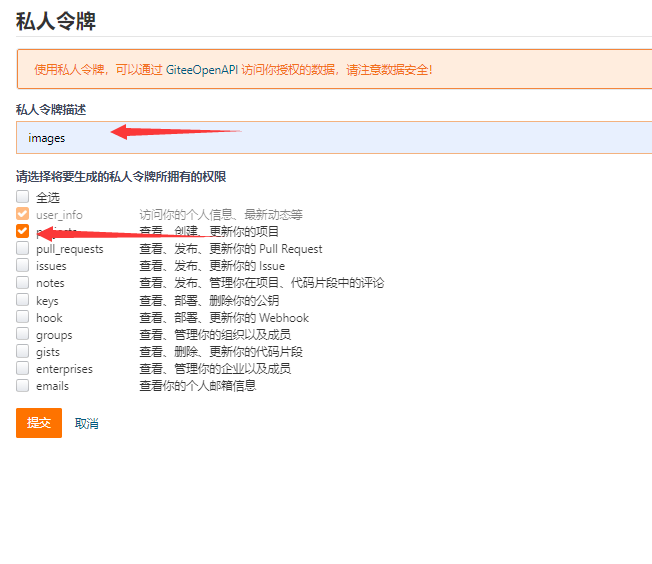
4.复制token
步骤四:配置PicGo
填写owner信息,为你的gitee用户名,repo:你的图床仓库名,然后在填写token信息
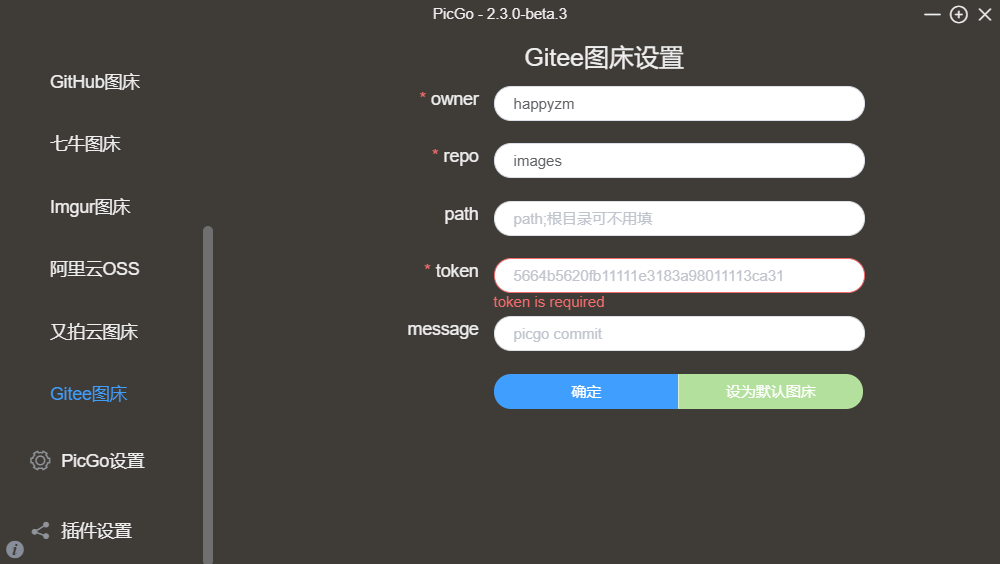
步骤五:Typora设置
打开文件-偏好设置-图像,设置PicGo软件的路径
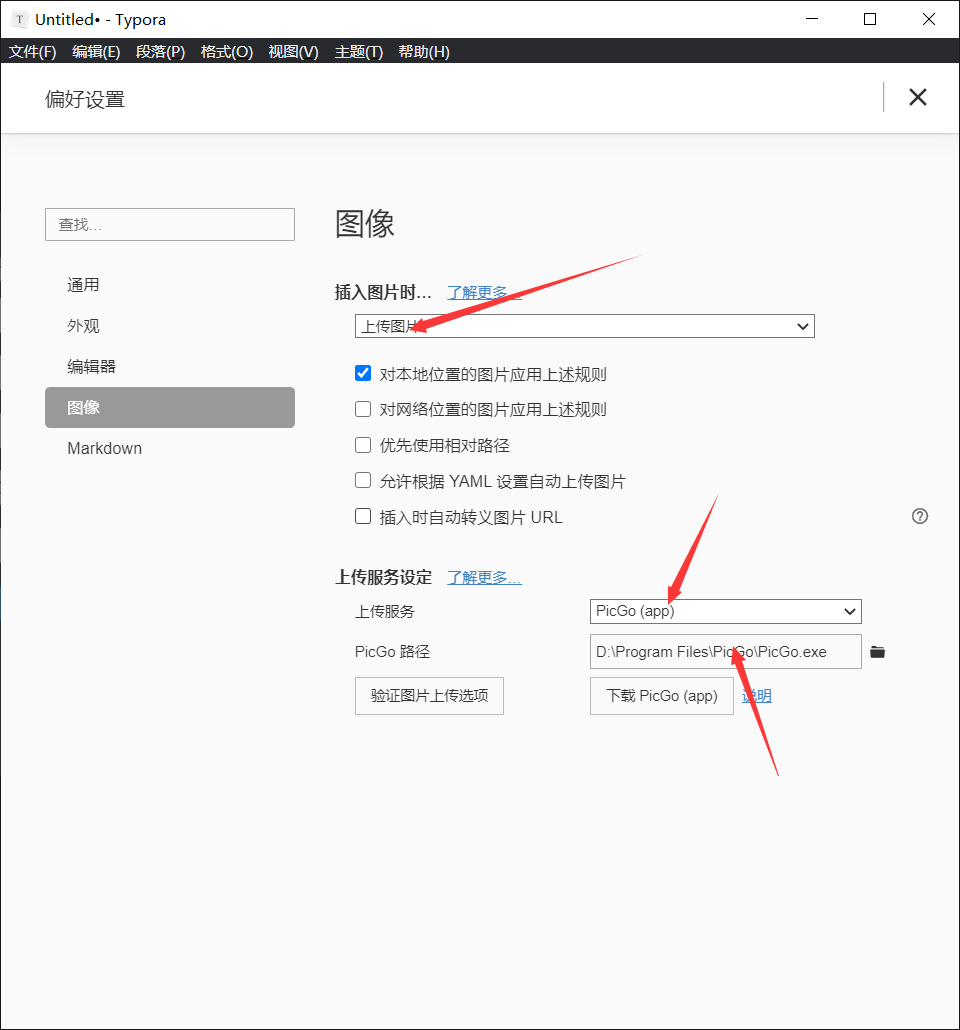
点击验证图片上传选项,测试是否上传成功

常见错误
1.检查端口是否被占用
2.检查gitee图床配置是否有误
转载地址:http://mzwzi.baihongyu.com/
你可能感兴趣的文章
ubuntu flash 文字乱码解决方案
查看>>
在ubuntu中运行exe文件
查看>>
ubuntu安装命令
查看>>
和上司沟通必备8个黄金句
查看>>
联系查看两张卡的未接电话记录
查看>>
Python 3 之多线程研究
查看>>
APP第三方登录实现步骤
查看>>
KVO & KVC 比较 - KVC
查看>>
iOS-tableView联动
查看>>
iOS--Masonry解决 tableViewCell 重用时约束冲突
查看>>
git 与 svn 的主要区别!
查看>>
iOS-截屏,从相册选择图片,制作磨砂效果图片
查看>>
iOS-截取字符串中两个指定字符串中间的字符串
查看>>
数据库-数据库操作(使用FMDB)
查看>>
FMDB介绍以及在 swift 中的数据库操作
查看>>
iOS运行时机制(附Demo演练)
查看>>
宽字符串输出问题
查看>>
将整数转换为宽字符串
查看>>
在类中定义enum实现整数常量功能
查看>>
suse11通过安装最新内核可以上网的经验
查看>>